Como instalar drivers gráficos Nvidia no Pop_OS
Os drivers da Nvidia são notoriamente difíceis de instalar no Linux. É por isso que muitos usuários de Linux amam Pop_OS. Facilita a configuração dos drivers. Ainda assim, por mais fácil que seja a configuração, novos usuários podem não saber o que fazer. Neste guia, mostraremos exatamente como colocar os drivers da Nvidia em funcionamento no Pop_OS.
Versão Nvidia de Pop_OS
Se você planeja usar uma GPU Nvidia em seu sistema Pop_OS, sua melhor aposta é baixar a versão Nvidia de Pop_OS do site oficial. Para colocar as mãos nesta versão do Pop_OS, faça o seguinte.
Primeiro, acesse o site oficial do Pop_OS. Depois de acessar o site, clique no botão verde “Download”. Selecionar este botão o levará à página de download oficial do Pop_OS.
Você verá um pop-up aparecer na página de download com uma mensagem. Esta mensagem diz: “Se você tiver gráficos NVIDIA, baixe o ISO com o driver proprietário NVIDIA pré-instalado.”
Selecione o botão “Baixar 21.10 (NVIDIA)” para obter a versão do Pop_OS com o driver pré-instalado. Assim que o arquivo ISO for baixado, siga as instruções passo a passo abaixo para criar um instalador USB inicializável.
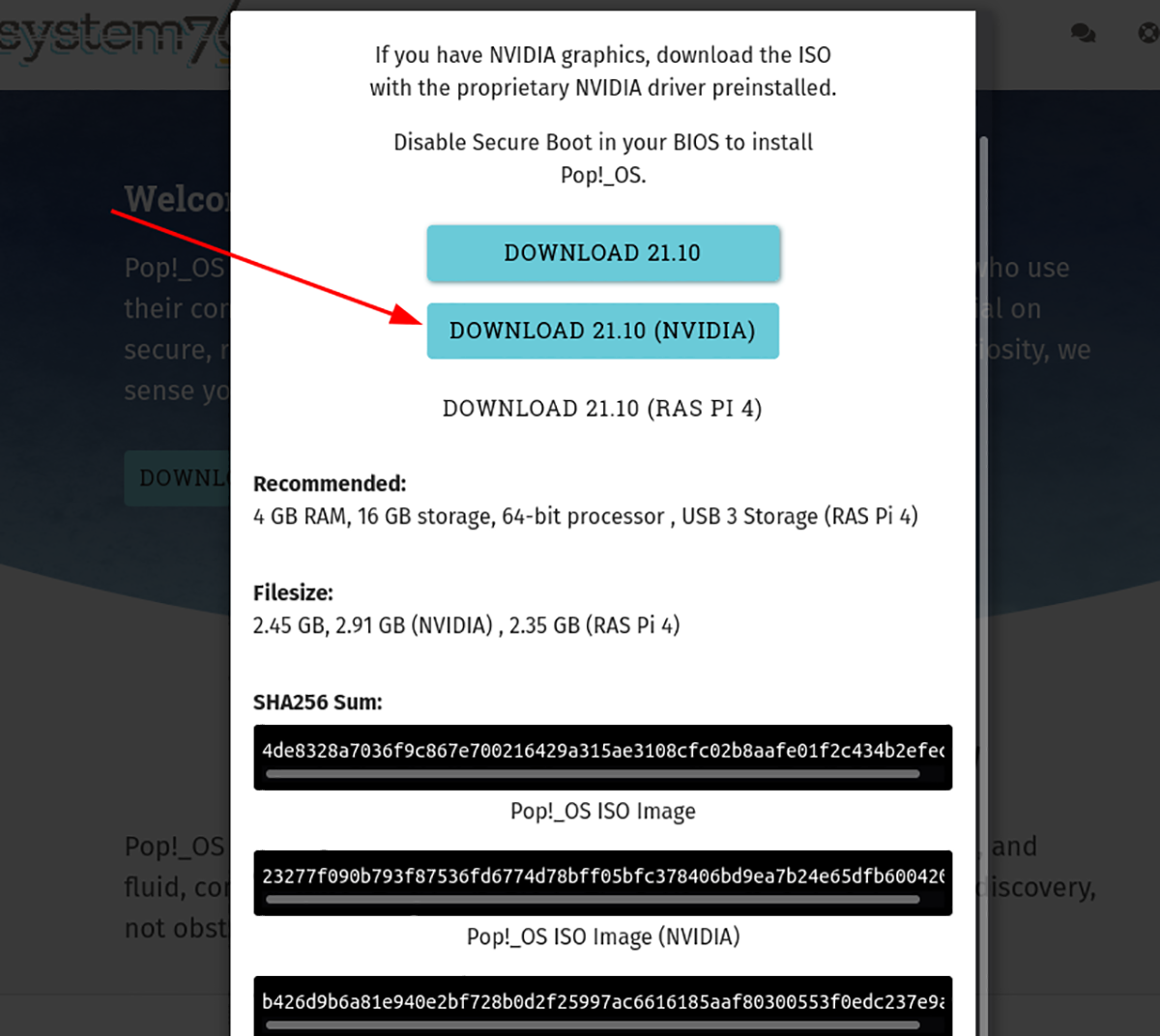
Etapa 1: Acesse o site oficial do Etcher. Uma vez lá, baixe a versão mais recente do programa, instale-o e inicie-o em seu computador. Quando o programa for aberto, localize o “Flash!” botão e clique nele com o mouse.
Etapa 2: depois de selecionar o “Flash!” botão com o mouse, uma janela pop-up aparecerá na tela. Usando a janela pop-up, navegue até o arquivo Pop_OS Nvidia ISO em seu computador e selecione-o.
Etapa 3: Uma vez que o arquivo ISO é definido no Etcher, encontre o botão “Selecionar destino” e clique nele. Ao clicar no botão com o mouse, você será solicitado a escolher um dispositivo USB. Em seguida, selecione sua unidade flash USB para usar com o Etcher.
Etapa 4: Com seu dispositivo USB escolhido e adicionado ao Etcher, encontre o “Flash!” botão e clique nele com o mouse. O programa começará a piscar Pop_OS NVIDIA em seu dispositivo USB quando você selecionar este botão.
Quando o processo de flashing for concluído, você terá o instalador Pop_OS com um driver Nvidia integrado. A partir daqui, inicialize o USB e instale o sistema operacional em seu computador.
Linha de comando
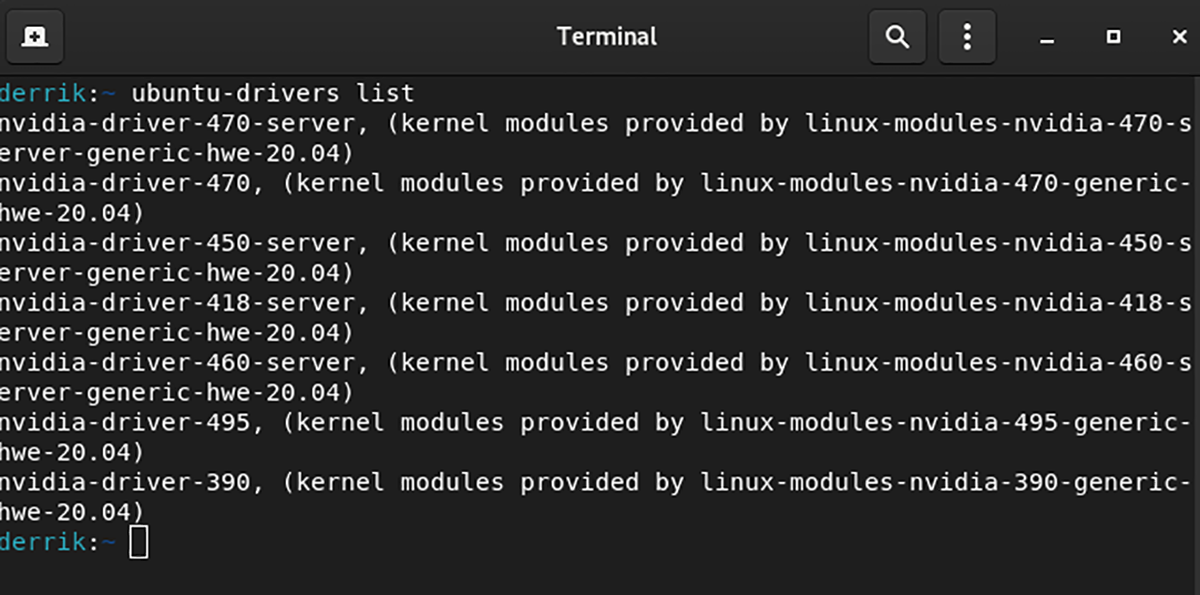
Se você não estiver usando a versão oficial Nvidia Pop_OS, poderá instalar os drivers da Nvidia com a ferramenta de driver do Ubuntu. Pop_OS é baseado no Ubuntu, portanto, esta ferramenta está incluída.
Abra uma janela de terminal na área de trabalho para usar a ferramenta de driver do Ubuntu. Você pode abrir uma janela de terminal na área de trabalho Pop_OS pressionando Ctrl + Alt + T no teclado. Ou pesquise “Terminal” no menu de aplicativos.
Digite o comando ubuntu-drivers list assim que uma janela de terminal estiver aberta e pronta para uso. Este comando irá listar todos os drivers disponíveis que você pode configurar no Pop_OS.
lista de drivers do Ubuntu
Consulte a lista de drivers disponíveis para o seu sistema Pop_OS. Digite o comando ubuntu-drivers install quando encontrar o driver que deseja instalar. Por exemplo, para instalar o driver 495 da Nvidia, você faria:
sudo ubuntu-drivers instalam nvidia-driver-495
Quando o driver estiver instalado no seu computador, você precisará reiniciar o Pop_OS. Assim que o sistema operacional for reiniciado, faça login novamente. Você estará pronto para usar os drivers da Nvidia ao fazer login novamente.
Pop Shop
Uma terceira forma de os usuários instalarem os drivers da Nvidia no Pop_OS é por meio da loja de aplicativos integrada Pop Shop. Para fazer isso, siga as instruções passo a passo abaixo.
Etapa 1: na área de trabalho Pop_OS, localize o ícone Pop Shop. Se você não conseguir encontrar, é o ícone com o foguete nele. Depois de encontrar o ícone da Pop Shop, clique nele para iniciá-lo.
Etapa 2: Dentro da Pop Shop, clique na seção “Instalado” do aplicativo. Você verá uma área “Drivers” nesta seção logo acima das atualizações. Dependendo de quão nova é sua GPU Nvidia, você pode ver várias opções de driver.
Etapa 3: Procure na seção “Drivers” o driver da Nvidia que deseja instalar. Depois de decidir quais drivers da Nvidia usar, encontre o botão “Instalar” e clique nele para instalar o driver.
Passo 4: Após clicar no botão “Instalar” ao lado do driver no Pop Shop, o Pop_OS iniciará a instalação do driver. Este processo levará algum tempo, pois os drivers demoram um pouco para serem configurados no kernel do Linux.
Quando o processo de configuração estiver concluído, você precisará reiniciar o sistema Pop_OS Linux. Para reiniciar, encontre o menu no canto superior direito, clique nele com o mouse e selecione a opção “Reiniciar”.
O post Como instalar os drivers gráficos da Nvidia no Pop_OS apareceu primeiro no AddictiveTips .

